在完成powerpoint演示文稿的制作后,若需将其打印输出,为确保获得理想的打印效果,可以从以下几个方面进行优化。
页面设置
打印前的首要步骤是合理设置页面。进入“设计”选项卡,点击“页面设置”按钮。在此界面中,可根据实际使用场景选择合适的幻灯片尺寸,例如标准的A4或Letter纸张大小。同时,确认幻灯片方向为横向或纵向,以匹配内容布局。此外,合理调整页边距也十分重要,避免关键内容过于靠近纸张边缘而被裁切或影响视觉效果。
打印内容的选择
明确打印范围是提升效率的关键。通过“文件”菜单进入“打印”界面,默认通常为打印当前幻灯片。如需打印全部内容,可选择“打印全部幻灯片”;若仅需特定页面,可在“幻灯片”输入框中指定页码范围(如“1-3,5”)。另外,还可选择打印“讲义”,并设定每页包含的幻灯片数量(如2页或6页)、排列顺序等,便于观众阅读和笔记记录。
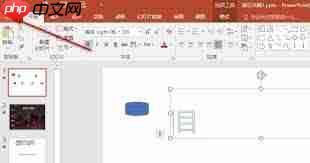
打印质量与打印机配置
为了实现高质量输出,需关注打印质量设置。不同打印机提供多种质量模式,如“草稿”、“标准”、“高质量”等。对于正式场合使用的文档,建议选择“高质量”模式,虽然打印时间稍长,但能呈现更清晰的文字和细腻的图像。同时,务必检查打印机属性中的纸张类型设置,确保与实际所用纸张一致,如普通纸、光泽纸或厚纸等,以优化墨水或碳粉的附着效果,提升整体打印品质。
色彩管理
若演示文稿包含丰富色彩,正确的色彩管理尤为关键。PowerPoint中默认使用RGB色彩模式,适合屏幕显示。在打印前,建议预览颜色表现是否准确。若条件允许,可加载与打印机匹配的ICC色彩配置文件,减少屏幕与纸质输出之间的色差。对于只需黑白打印的情况,可将幻灯片切换至灰度模式,不仅能节省彩色耗材,还能提高文本和图表的清晰度与可读性。
校对与打印预览
正式打印前,必须进行细致的内容校对和打印预览。检查是否存在错别字、数据错误或格式错乱等问题。利用“打印预览”功能,全面查看每一页的实际排版效果,包括文字换行、图片位置与清晰度、页眉页脚等细节。发现问题应及时返回编辑模式进行修正,确认无误后再开始打印,从而保证最终输出的纸质文档整洁专业,符合预期使用要求。
以上就是PowerPoint如何选择高质量打印的详细内容,更多请关注php中文网其它相关文章!




Copyright 2014-2025 https://www.php.cn/ All Rights Reserved | php.cn | 湘ICP备2023035733号